

이오스 신규 계정 생성과 관련된 내용에 대해서 다시 한 번 정리해보도록 하겠습니다. 어제 포스팅 [이오스 이야기] DPoS(스팀, 이오스)와 PoW(비트코인, 이더리움) 지갑 생성의 차이점 설명을 보신 분들은 이오스 계정 생성의 원리에 대해서는 어느 정도 이해가 되셨을 거라고 생각합니다.안녕하세요, 디온(@donekim)입니다. 최근 들어서 이오스 계정을 생성하고자 하시는 분들이 많은 것 같아서
그래서 오늘은 계정을 만들기 위해서는 어떤 사이트에 접속을 해야되고, 준비물은 뭐가 있으며, 어떤 절차에 따라 계정을 생성하는지에 대해서 구체적으로 설명해드리도록 하겠습니다. 일단 1편에서는 "이미 제네시스 계정을 가지고 있으나, 별도로 게임 댑(DApp)을 즐기기 위한 용도나 자산 분할 보관용도로 사용할 세컨드 계정을 만들고 싶은 분들을 대상"으로 안내를 해드리도록 하겠습니다.
1. 키 쌍(퍼블릭키 + 프라이빗키)을 준비하자
먼저 계정 생성을 위해서는 기존의 제네시스 계정과는 다른 이오스 퍼블릭키와 프라이빗키를 준비해야 합니다. (퍼블릭키라는 자물쇠는 하나의 프라이빗키라는 열쇠로만 열 수 있다는 건 제네시스 계정도 가지고 계신 분들이니 다 아시죠?) 우리는 새로운 이오스 계정에 새로운 자물쇠를 걸어두고, 나중에 필요할 때마다 내가 가지고 있는 키로 열었다 닫았다 해야되기 때문에 일단 퍼블릭키랑 프라이빗키를 생성해보도록 하겠습니다.
사실 이오스 계정은 기존의 퍼블릭키와 프라이빗키를 사용하는 것도 가능합니다. 그냥 네이버와 다음 아이디에 동일한 비밀번호를 설정해놓는 것과 같은 것이죠. 그러나 보통 새로운 계정을 만드는 이유는 프라이빗키를 탈취 당한다고 하더라도 위험을 분산할 수 있기 때문이므로, 일반적으로는 다른 키쌍(퍼블릭키+프라이빗키)을 사용합니다.
퍼블릭키와 프라이빗키를 생성할 수 있는 곳은 굉장히 많습니다. 그런데 정보가 너무 많아도 복잡해지기 때문에 여기서는 하나만 소개해드리도록 하겠습니다. 바로 EOS Key Generation 사이트(https://nadejde.github.io/eos-token-sale/)입니다. 이 주소를 클릭해서 접속을 합니다.
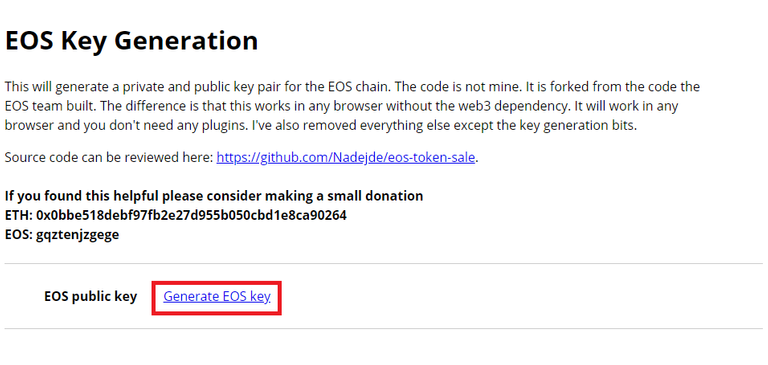
위와 같은 화면이 나오면 빨간색으로 표시한 Generate EOS key라는 글씨를 클릭합니다.
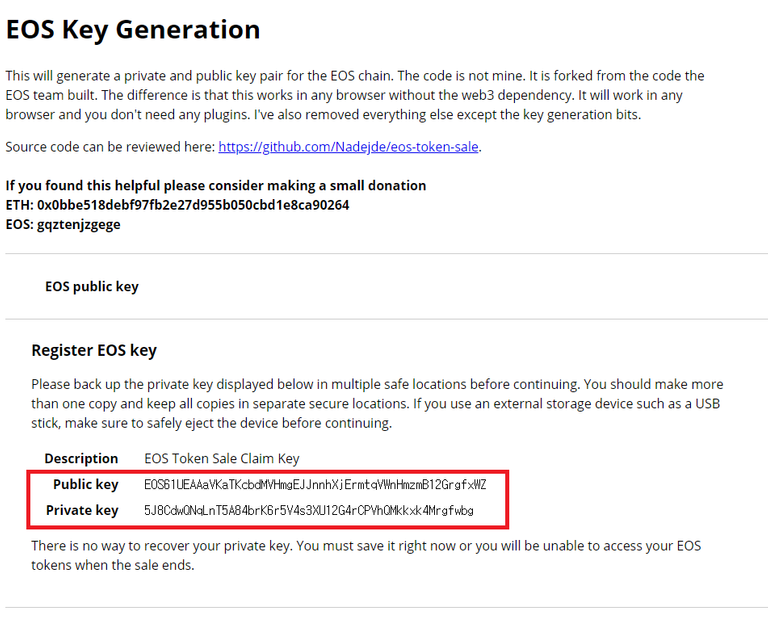
이렇게 키쌍이 생성됩니다.
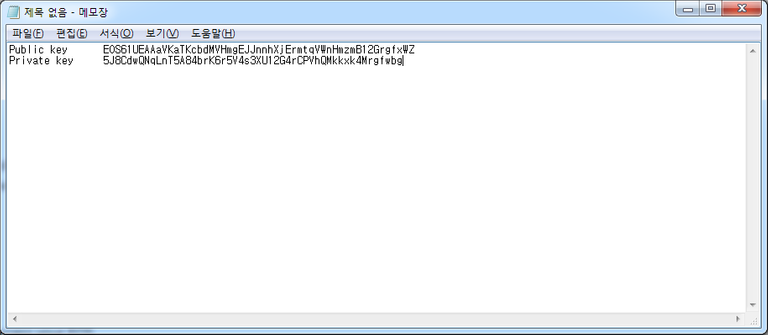
이렇게 메모장에 저장을 하시든, 사진을 찍으시든, 받아적으시든 해서 안전하게 키쌍을 보관해둡니다. 그리고 마지막으로 메모장을 닫기 전에 퍼블릭키를 Ctrl+C로 복사해둡니다. 그 이유는 나중에 해당 퍼블릭키를 내가 만들 계정과 연결시키기 위해 입력해야되기 때문입니다. 여기까지 하셨으면 1단계는 끝났습니다 :D
2. 계정생성을 할 수 있는 사이트에 접속해보자
키쌍을 생성할 수 있는 곳이 많은 것처럼, 계정생성을 할 수 있는 사이트들도 굉장히 많습니다. 일단은 빠른 설명을 위해서 EOS ASIA BP가 만든 My EOS Kit(https://www.myeoskit.com/tools/account/create)이라는 곳에서 계정생성하는 방법을 알려드리도록 하겠습니다. 위의 링크 주소를 클릭하여 접속을 해주세요.
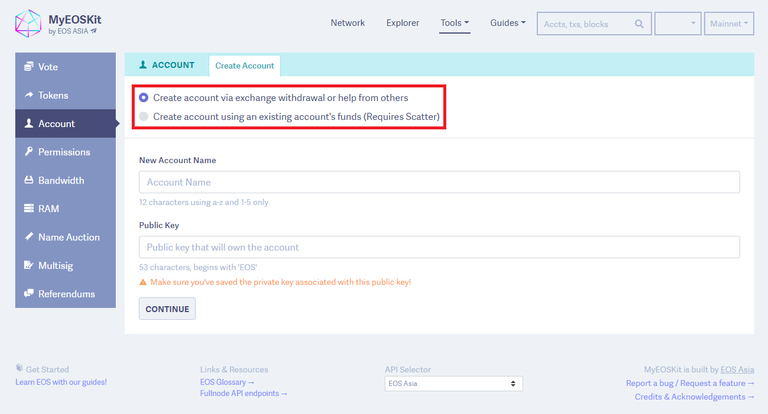
위와 같은 화면이 보이시나요? 우리는 제네시스 계정이 있는 상태이므로 위의 화면에서 아래에 있는 "Create account using an existing account's funds (Requires Scatter)"라는 것을 선택합니다.
이미 제네시스 계정이 있으신 분들이라면 스캐터 설치 및 사용법은 익히 잘 알고 계실거라 생각하고 스캐터 의 설치 및 사용법은 생략하도록 하겠습니다
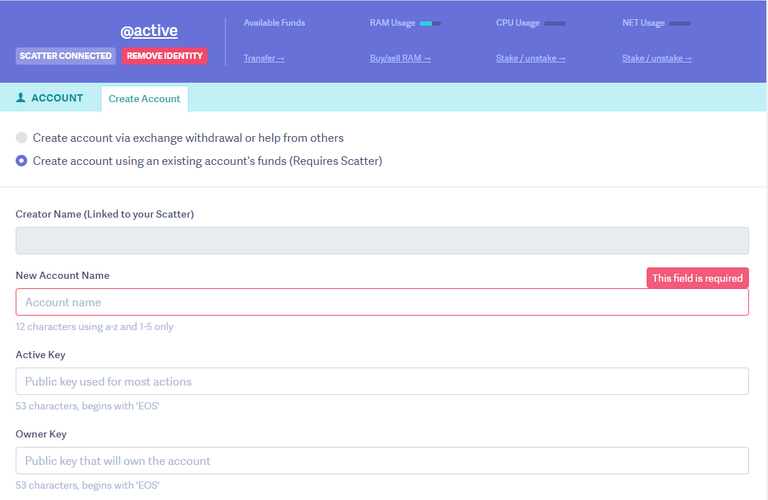
해당 버튼을 클릭하면 스캐터에 등록해 놓은 기존 계정을 통해 로그인이 되면서 위와 같은 화면이 나타나는 것을 보실 수 있습니다. 위의 화면에서는 정보를 지웠지만 "Creator Name"란에 본인의 기존 계정 이름 12자리가 들어가 있는 것을 확인하실 수 있습니다. (해당 정보는 고정된 값으로 수정이 불가능합니다)
그 아래에 보이는 "New Account Name"란에는 본인이 새로 만들고자 하는 계정이름을 입력합니다. 계정이름을 입력할 때는 반드시 아래의 원칙을 따라 입력하여야 합니다.
- 영문 소문자 A부터 Z, 숫자 1부터 5 까지로만 조합을 하여야 함
(영문 only, 숫자 only, 영문+숫자 모두 가능)- 조합한 계정이름은 반드시 12자리이어야 함
(11자리 또는 13자리로 입력 불가)- 입력한 계정이름이 이미 사용하고 있는 계정이름과 같지 않아야 함
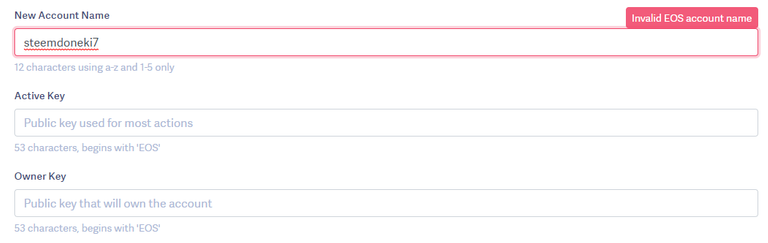
(잘못된 예) 계정이름 입력 시에 위와 같이 숫자 1부터 5까지가 아닌 다른 숫자를 입력한 경우
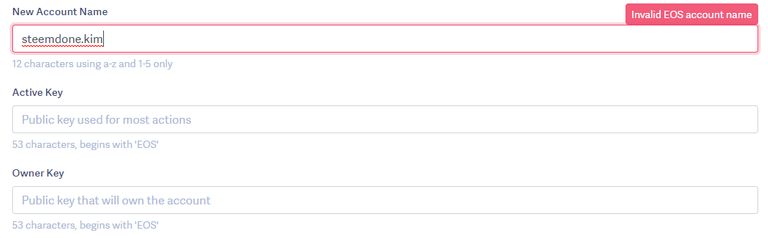
(잘못된 예) 계정이름 입력 시에 위와 같이 12자리를 초과하거나, 특수문자를 입력한 경우
일반적인 계정이름 입력 원칙을 지키지 않은 경우에는 위와 같이 "Invalid EOS account name"이라는 메세지가 뜨지만, 영문 또는 영문+숫자 조합으로 계정 이름을 12자리로 입력하기만 하면 해당 에러 메세지가 사라집니다. 즉, 입력한 계정이름을 다른 사용자가 이미 사용하고 있는 경우에는 에러 메세지가 뜨지는 않지만 정상적으로 계정생성이 진행되지 않습니다. 따라서, bloks.io 또는 eosflare.io 같은 이오스 블록체인 익스플로러를 통해서 사전에 생성하고자 하는 계정이 이미 사용 중인지를 검색해보시는 것을 추천 드립니다.
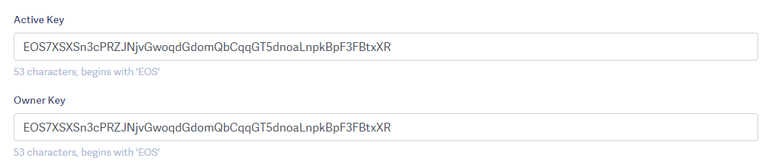
사용하고자 하는 계정이름을 입력하였으면, 그 다음으로는 해당 계정에 연결할 키쌍을 입력해야 합니다. [1. 키 쌍(퍼블릭키 + 프라이빗키)을 준비하자]에서 준비한 키쌍을 입력하면 되는데 여기서 주의할 점이 있습니다.
Active key와 Owner key에 Public key와 Private key를 각각 입력하는 경우가 있는데, 여기에서는 오직 Public key만 입력해야만 합니다. 즉, Active key란과 Owner key란에 EOS로 시작하는 53자리의 퍼블릭키(Public key)를 2번 입력해주는 것입니다.
스캐터 클래식(크롬 확장프로그램), 스캐터 데스크탑 같은 신원인증 툴에 내 계정을 저장하는 경우, 노바 월렛(Nova Wallet) 같은 지갑툴에 내 계정을 저장하는 경우가 아닌 이상에는 어떠한 경우에도 프라이빗키(Private key)를 입력하는 경우가 없으므로 반드시 주의하시기 바랍니다.
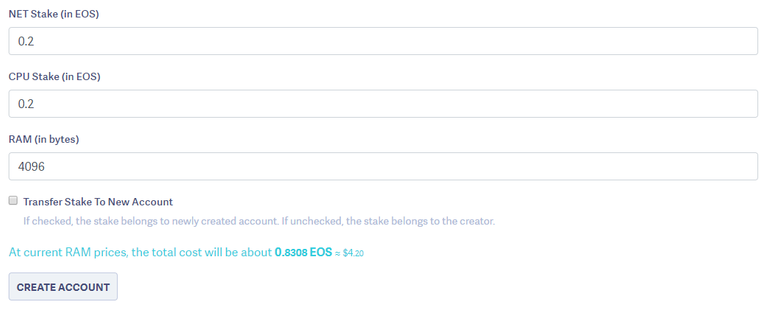
액티브키(Active key)와 오너키(Owner key)에 동일한 퍼블릭키를 모두 입력하였으면, 그 다음으로는 "새로 생성할 계정에 어느 정도의 이오스 자원을 할당할 것인지"를 결정해야 합니다. 계정을 이미 사용 중이신 분들은 아시겠지만, 이오스 블록체인 네트워크를 사용하기 위해서는 해당 계정이 NET, CPU, RAM이라고 부르는 3가지의 자원을 일정 수준이상 보유하고 있어야 합니다.
혹시 더 자세히 알아보고 싶으신 분들은 제 지난 포스팅 [이오스 이야기] 이오스 초보자들도 EOS RAM이 무엇인지 한 번 알아봅시다!를 참고하시기 바랍니다.
일단 MY EOS Kit에서 기본값으로 설정되어 있는 것은 위의 그림과 같습니다. NET자원에는 0.2개의 EOS를 스테이킹, CPU자원에도 0.2개의 EOS를 스테이킹하는 것을 기본값으로 하고 있으며, RAM자원의 경우에는 4096바이트를 구매하는 것을 기본값으로 하고 있습니다. (추가로 더 스테이킹을 해주거나, RAM자원을 구매하는 것은 언제든지 가능하니 여기서는 기본값 그대로 계정을 생성해보도록 하겠습니다)
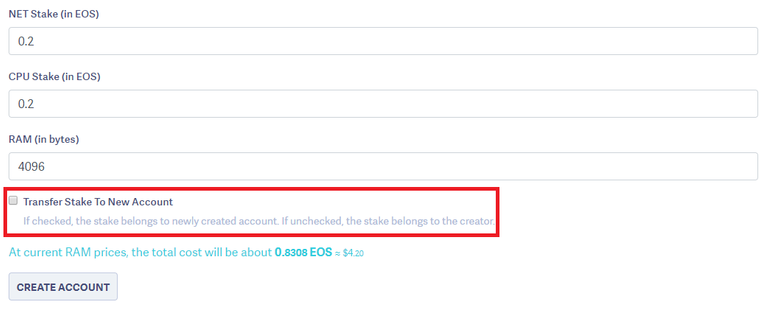
위의 그림에서 "Transfer Stake To New Account"라는 메뉴를 클릭하게 되면 NET자원과 CPU자원을 위해 스테이킹하는 각 0.2 EOS (총 0.4 EOS)를 새롭게 생성하는 계정에게 소유권을 이전해주면서 스테이킹을 하게 됩니다. 반대로 클릭을 하지 않으면 내가 지금 보유하고 있는 계정에 소유권이 있고, 새롭게 생성하는 계정에게 빌려주는 것이 됩니다.
타인을 위해서 신규 계정을 생성해줄때는 체크 표시를 하여 소유권까지 이전해주는 쪽으로 계정을 생성하고, 본인이 사용할 세컨드 계정을 생성하는 경우에는 체크 표시를 하지 않고 진행하는 경우가 일반적입니다.
여기서는 세컨드 계정을 만드는 경우라 가정하고, 체크표시를 하지 않고 진행해보도록 하겠습니다.
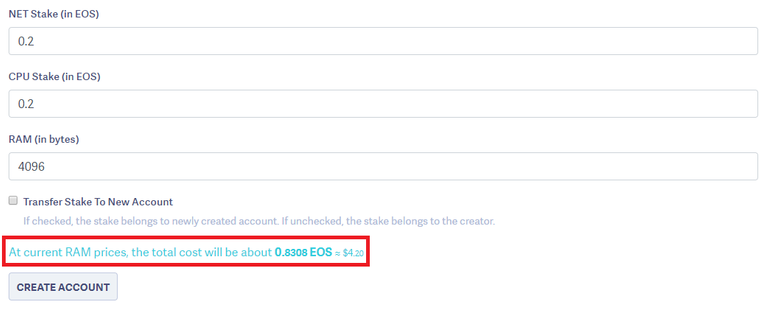
마지막으로는 이렇게 신규 계정을 생성할 때 소모되는 비용이 얼마인지를 확인해보시면 되겠습니다. (정확히 표현하면 소모되는 개념은 아닙니다. 왜냐하면 0.2 EOS는 CPU를 위해, 또 다른 0.2 EOS는 NET을 위해 스테이킹 되어 신규 계정 내에 계속 존재하며, 나머지 0.4308EOS는 4096바이트의 RAM자원을 구매하는데 사용되는 것이기 때문입니다)계정 생성 시 사용되는 EOS의 수량이 변동되는 이유는 RAM자원의 바이트당 가격이 계속해서 변하기 때문인데, RAM자원의 가격 변동 그래프는 FeeXplorer(https://eos.feexplorer.io/) 에서 확인하실 수 있습니다.
계정 생성을 위해 사용되는 0.8308개의 EOS가 기존 계정 내에 언스테이킹된 상태로 들어 있다면, 이제 마지막으로 "CREATE ACCOUNT"를 클릭하시고 해당 트랜잭션을 승인해주시면 됩니다.
여기까지 기존에 이오스 계정을 보유하고 계신 분들이 새로운 계정을 추가로 생성하는 방법에 대해서 알아보았습니다. 신규 계정을 생성하는 사이트는 위에서 설명한 myeoskit.com 말고 eostoolkit.io을 포함하여 각 BP들이 제공하는 여러 툴들이 있습니다. 여러가지 툴들을 비교해보았을 때 개인적으로는 마이이오스킷(myeoskit)이 처음 계정을 생성해보는 분들께 가장 편리할 것 같아서 선정한 것이며, 다른 툴을 사용하셔도 일반적인 절차는 거의 유사합니다. 다음 포스팅에서는 기존에 이오스 계정을 가지고 있지 않은 분들이 계정을 생성하는 방법에 대해서 설명드리도록 하겠습니다 :D


H O P E F O R T H E B E S T ,
P L A N F O R T H E W O R S T
https://steemit.com/@dONekim
Sponsored ( Powered by dclick )
서울 남대문 야채호떡..개당 1,000원..
방금전에 점심먹고 먹었어도 맛있당.. 한입씩 먹으면서 남대문 시장 쇼핑해도 제지하는 사람없네....
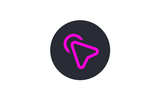
이 글은 스팀 기반 광고 플랫폼
dclick 에 의해 작성 되었습니다.
와우! 감사합니다! 유용하게 사용하겠습니다!
방문감사합니다 :D 혹시라도 계정 생성할 일 있으실 때 참고해주세요 ㅎㅎㅎ
뭐 있는것도 사용할 일이 별로... 전 하나로 만족합니다! ㅎㅎ
독거노인님께서도 언젠가는 계정을 생성하실 일이 있으실지도 모릅니당 ㅎㅎㅎ :)
여윽시 최고!
다음에 스캐터 데스크탑 설치 설명 부탁드려요
데스크탑 해야하나 심히 고민중 입니다ㅠ.ㅠ
스캐터 클래식의 기술지원이 끝나고 이제는 본격적으로 스캐터 데스크탑으로 집중이 되는 것 같네요 ㅠ 데스크탑은 선택이 아니라 필수인듯 싶습니당 ㅠㅠㅠ 오늘 포스팅 예정이니 조금만 기다려주세요 :D
저는 아직 계정을 가지고 있지 않으니
다음 글이 더 기대되네요.ㅎㅎ
좋은 글 감사합니다.
사실 다음 포스팅은 기존에 제가 소개해드렸던 툴들을 하나로 좀 정리해보는 수준일듯 합니다 ㅎㅎ ㅠㅠ 열심히 준비해보겠슴당! :D
Hi @donekim!
Your UA account score is currently 3.622 which ranks you at #5408 across all Steem accounts.
Your rank has improved 222 places in the last three days (old rank 5630).Your post was upvoted by @steem-ua, new Steem dApp, using UserAuthority for algorithmic post curation!
In our last Algorithmic Curation Round, consisting of 237 contributions, your post is ranked at #197.
Evaluation of your UA score:
Feel free to join our @steem-ua Discord server